İlan
iOS 10 burada ve bir dizi harika yeni özellik sunuyor. Mesajlarda okundu bilgisi göndermek veya Siri'nin çağrıları duyurmak gibi bu özelliklerden bazılarını etkinleştirmek için birkaç ayarı değiştirmeniz gerekir. Birkaç yeni seçenek, cihazınızın iOS 10 ile davranış biçimini değiştirecektir.
Hemen dalın! Güncelleme işlemine başlar başlamaz kontrol etmek isteyeceğiniz 10 ayar.
1. Parmağınızı Açın
Baş parmağınızı ana ekran düğmesinde dinlemeye alışkınsanız, parmak izinizle telefonunuzun kilidini açın Telefonunuzu Kilitlemek için Parmak İzi veya PIN Kullanmalı mısınız?Telefonunuzu parmak izi veya PIN ile mi korumalısınız? Hangisi aslında daha güvenlidir? Daha fazla oku , iOS 10'da bir sürpriz yapacaksınız: artık böyle çalışmıyor.
Bunun yerine, telefonunuzu uyandırmanız ve Ana Ekran düğmesine tekrar basmanız gerekir. Biraz garip görünüyor, ancak kilit ekranının şimdi çok kullanışlı widget'lar gösterebileceğini düşündüğünüzde mantıklı.
Her neyse, parmağınızı tekrar Ana Ekran düğmesinde dinleyerek iPhone veya iPad'inizin kilidini açma yeteneğini geri getirmek isterseniz,
Ayarlar> Erişilebilirlik> Ana Ekran Düğmesi> Parmağınızı Açmaya Kadar Dinle.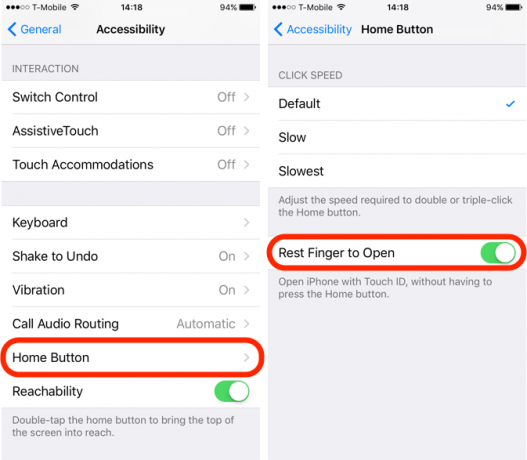
2. Mesajlardaki Makbuzları Oku
Okuma makbuzları yararlı olabilir, ancak bunları herkese göndermek gizliliğinizin istilası gibi hissedebilir. Apple’ın en son güncellemesi, mesajlarını okuyup okumadığınızı kimlerin görebileceğine karar vermenizi sağlar. Varsayılan olarak, okundu bilgisi kapalıdır, ancak göndermek istiyorsanız belirli kişiler için etkinleştirebilirsiniz.
İOS 10'da okundu bilgilerini etkinleştirmek için Mesajlar uygulamasını açın ve bir ileti açın. Öğesine dokunun. ben sağ üst köşedeki simgesine dokunun. I vur Okundu bilgisi Gönder bu kişi için onları açma seçeneği.
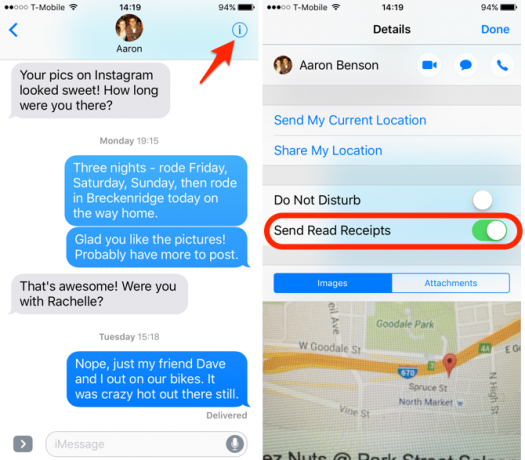
3. Düşük Kaliteli Görüntü Modu
Görüntü göndermek çok fazla veri kullanabilir ve sık sık yapma eğilimindeyseniz, planınızı hızlı bir şekilde yazabilirsiniz. Kablosuz internet. Neyse ki, iOS 10'un bununla sırtınız var ve bazılarını kaydetmek için varsayılan olarak düşük kaliteli görüntüler göndermenize izin verecek Bant genişliği.
Düşük kaliteli görüntüleri etkinleştirmek için Ayarlar> Mesajlar> Düşük Kalite Görüntü Modu. Bu, Mesajlar uygulaması aracılığıyla gönderilen görüntülerin kalitesini düşürecek ve veri fazlalıkları ile çivilenmiş Veri Kapakları Neden Var ve Bunları Nasıl Atlayabilirsiniz?ISS ve mobil veri sınırları sinir bozucu, ama neden varlar? Veri sınırınızı nasıl aşacağınız ve sınırsız internetin tadını nasıl çıkaracağınız aşağıda açıklanmıştır. Daha fazla oku .
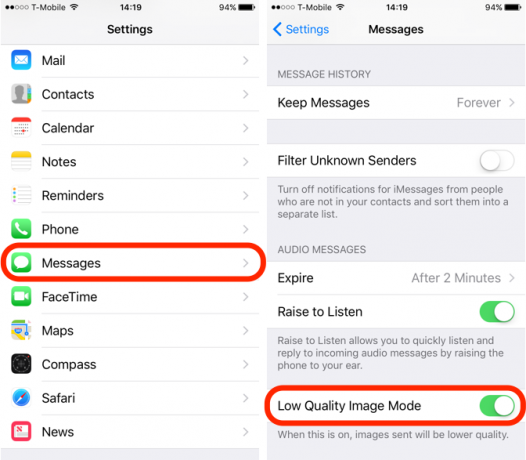
4. Büyüteç
Harika bir görüşünüz yoksa - veya düzenli olarak küçük metin veya nesnelerle çalışmanız gerekiyorsa - yeni Büyüteç özelliğinden yararlanmak isteyebilirsiniz. Bu özellik etkinleştirildiğinde, tek yapmanız gereken Ana Ekran düğmesine üç kez tıklamaktır ve iOS, kamerayı büyütme açık olarak açar. Harika bir özellik ve şaşırtıcı derecede kullanışlı!
Açmak için şu adrese gidin: Ayarlar> Genel> Erişilebilirlik> Büyüteç ve anahtarı çevirin. Artık büyüteçleri üç hızlı tıklama ile herhangi bir ekrandan açabilirsiniz.

5. Çağrıları Duyur
Kimin aradığını görmek için kilit ekranınızı kontrol etmek genellikle kolaydır, ancak kulaklık takıyorsanız veya araba kullanıyorsanız, aşağıya bakmak zorunda kalmadan hatta kimin olduğunu bilmek güzel olurdu. İşletim sisteminin en son sürümü, Siri'nin gelen aramaları zil sesi üzerinden duyurmasını sağlayarak kolaylaştırır.
İçinde Ayarlar> Telefon> Çağrıları Duyur, seçebilirsiniz Her zaman, Kulaklıklar ve Araba, Yalnızca Kulaklıklarveya Asla. Eğer seçersen Her zamanSiri, telefonunuz sessiz moda ayarlanmadığı sürece arayanın adını veya numarasını okuyacaktır.
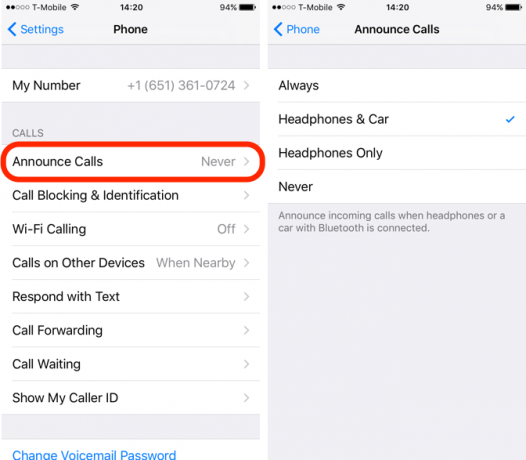
6. Tercih Edilen Ulaşım Şekli
Bir arabanız yoksa, asla toplu taşıma araçlarını kullanmayın veya yalnızca otomobilinize nasıl gideceğinizi bilmek isteyin yürüdüğünüzde, Haritalar'a yalnızca tercih ettiğiniz ulaşım.
Geri Ayarlar> Haritalar, iOS'a hangi tür yollarla ilgilendiğinizi bildirmek için tercih ettiğiniz ulaşım yöntemine onay işaretleri koyun.
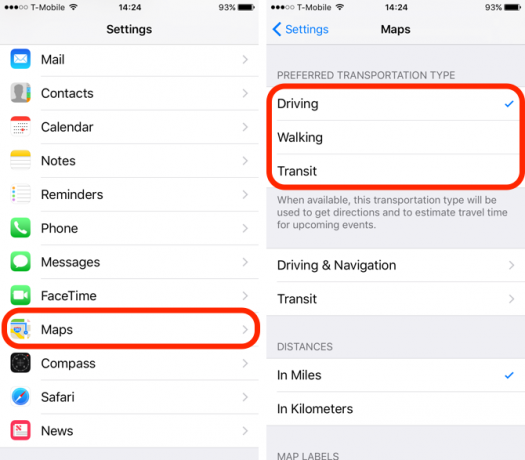
7. Yol Tariflerinde Ücretli Geçişlerden Kaçının
Apple Haritalar'ın önceki sürümlerinde, ücretli geçişleri duruma göre kullanmayı tercih edebilirsiniz. Ancak iOS 10'da bunu varsayılan yapabilirsiniz (daha küçük yollara yapışmayı tercih ederseniz otoyollardan kaçınmayı da seçebilirsiniz).
Ayarlar> Haritalar> Sürüş ve Navigasyon> Kaçının ve düğmeyi Çalıyor veya karayolları uygulamasını Google Haritalar uygulamasından yol tarifi alırken engelleme seçeneği. Bu başka Apple Haritalar'ı kullanmak için harika bir neden Yakındaki Yiyecek, Ulaşım ve Servisleri Bulmak İçin iPhone'unuzu KullanınİOS 9'da Apple, Haritalar uygulamasında bazı büyük iyileştirmeler yaptı - ancak bunlar harita ve keşif sahnesindeki büyük isimlere nasıl karşılık geliyor? Daha fazla oku . Google Haritalar çoğu kullanıcının tercih ettiği seçenek olabilir, ancak Apple’ın eşdeğeri sağlam bir alternatif olabilir.
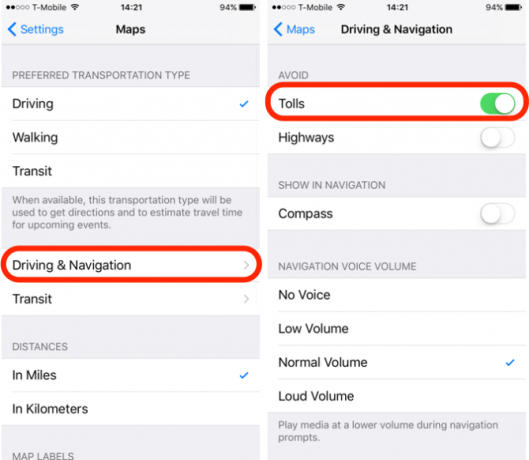
8. Siri Uygulama Desteği
Apple, Siri'yi üçüncü taraf geliştiricilere kadar açarak WhatsApp mesajları göndermesine, Uber sürüşlerini aramasına ve bir dizi harika şey yapmasına izin verdi. Ancak bunu yapmak için Siri'nin bu uygulamalara erişebildiğinden emin olmanız gerekir.
Şuraya atla: Ayarlar> Siri> Uygulama Desteği ve Siri'nin uygulamaların ihtiyaç duyacağı tüm bilgilere erişebildiğinden emin olun (yalnızca bu bilgilerin Apple'a gönderildiğini unutmayın, bu nedenle bunu göndermek konusunda rahat değilseniz, Daha fazla bilgi edin bağlantısını kullanarak bilgilerinizle ne yapacaklarını öğrenin).

9. Oyun Merkezi
Artık bir uygulama değil, Game Center'a artık Ayarlar üzerinden erişiliyor Mac ve iOS'ta Oyun Merkezi Nasıl Kullanılır (ve Devre Dışı Bırakılır)Apple Oyun Merkezi, mobil oyunları oynamayı tekrar sosyal bir etkinlik haline getirmeye çalışıyor, ancak hizmeti kullanmak artık o kadar kolay değil. Daha fazla oku . Hiç bu kadar yararlı olmadı, ancak ilginizi çekebilecek bir ayar var: Yakındaki Oyuncular. Bu ayar etkinleştirilirken, yakındaki oyun oyuncuları sizi Wi-Fi veya Bluetooth üzerinden çok oyunculu oturumlara davet edebilir.
Bunu kapatmak için şu adrese gidin: Ayarlar> Oyun Merkezi> Oyun Davetleri. Oyun Merkezi oyunlarınızı yakındaki oyunculara yayınlamak istemiyorsanız kapatın.
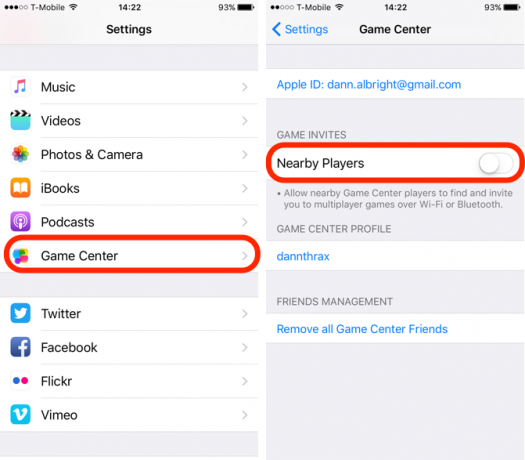
Ayrıca, Game Center üzerinden oyun oynamak yerine oynamaktan daha iyi arkadaşlarınızla iMessage oyunları En İyi iMessage Oyunları ve Arkadaşlarınızla Nasıl OynanırEn iyi iMessage oyunlarını bulmak bu makaleyi okumak kadar kolay. Bu toplamada çok çeşitli çok oyunculu oyunları ele alıyoruz. Daha fazla oku .
10. Posta İşleme
İOS'ta e-posta için diğer seçeneklerden biri yerine Apple’ın Posta uygulamasını kullanıyorsanız, artık dişli görünümleri kullanabilir ve bunların görüntülenme şeklini değiştirebilirsiniz.
Etkinleştiriliyor Konuya Göre Organize Et bazı iletiler başka posta kutularına taşınsa bile, bir ileti dizisindeki tüm iletilerin görüntülenmesini sağlar ve En Son Mesaj Başta yakalanmak için biraz daha az kaydırma ile sonuçlanır.
Bu ayarları şurada bulabilirsiniz: Ayarlar> Posta, şimdi iOS'un önceki sürümlerinde kullanılan önceki "Posta, Kişiler ve Takvim" ayar grubundan ayrılmıştır.
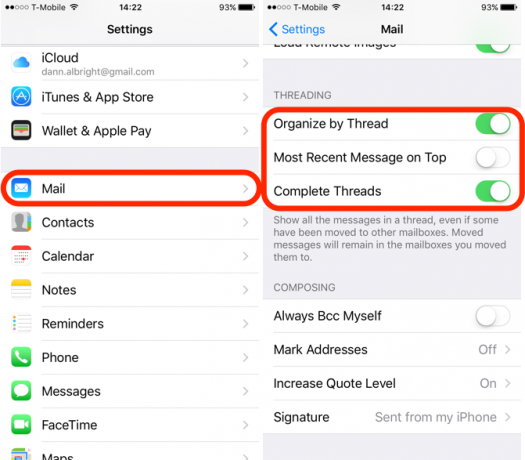
En Sevdiğiniz iOS 10 Özellikleri Nelerdir?
Bu ayarlar, iOS 10'daki en havalı özelliklerden yararlanmanıza yardımcı olacak, ancak bugüne kadarki en heyecan verici iOS sürümlerinden biri haline getiren çok daha fazlası var. İOS 10'da neyi beğendiğinizi ve neyi sevmediğinizi duymak istiyoruz.
Hangi yeni özellikleri yararlı buldunuz? Ne sinir bozucu buldun? Aşağıdaki yorumlarda düşüncelerinizi paylaşın!
Dann, şirketlerin talep ve potansiyel müşteriler yaratmasına yardımcı olan bir içerik stratejisi ve pazarlama danışmanıdır. Ayrıca dannalbright.com'da strateji ve içerik pazarlamasıyla ilgili bloglar yapıyor.